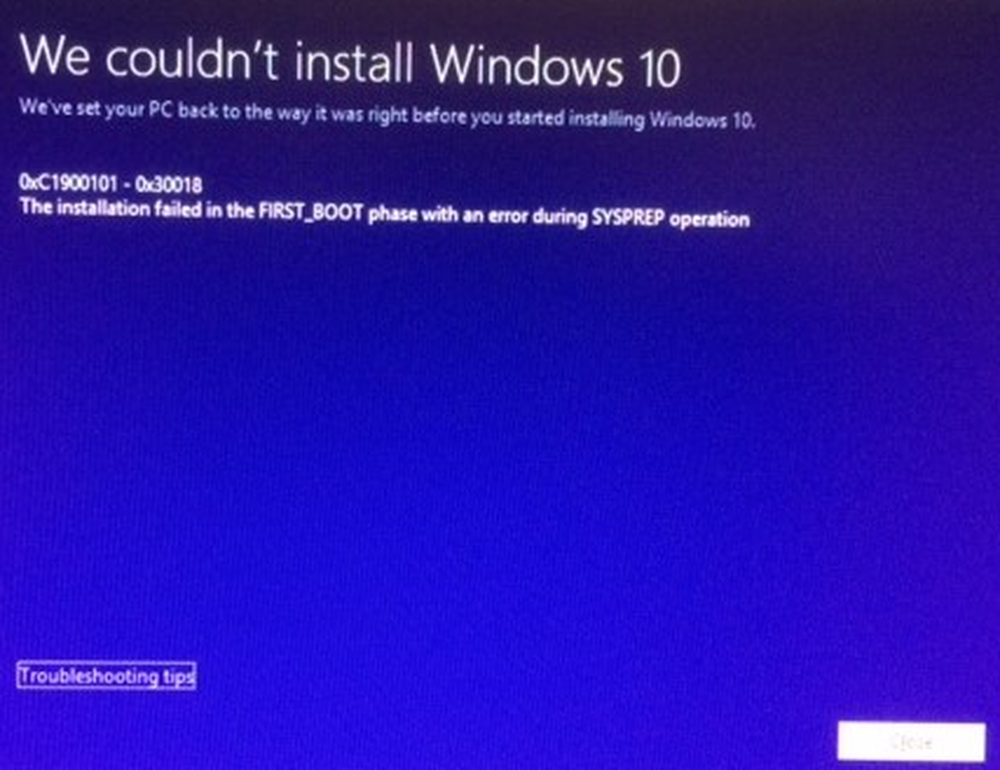Windows 10 startet nicht; Die automatische Startreparatur, Aktualisierung, Zurücksetzen des PCs schlägt ebenfalls fehl
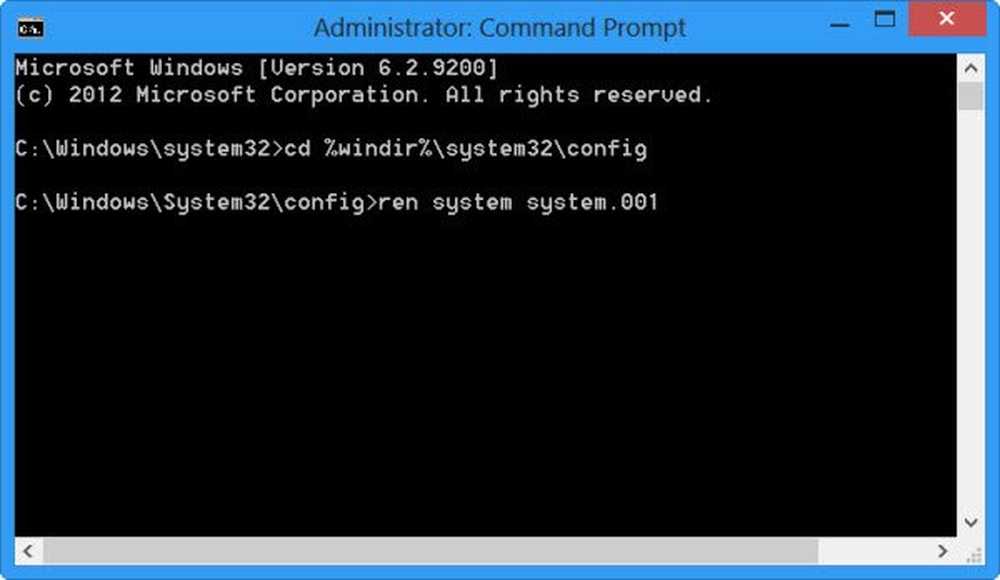
Wenn dein Windows 10/8 bootet nicht, wird es gestartet Automatische Startreparatur, um zu versuchen, Windows zu reparieren. Wenn die automatische Reparatur ebenfalls fehlschlägt, sollten Sie die Option "PC aktualisieren" oder "PC zurücksetzen" verwenden. Wählen Sie dazu Erweiterte Optionen> Problembehandlung> Zurücksetzen oder Aktualisieren.
Windows 10 kann nicht gestartet werden
Jetzt auch wenn Aktualisieren Sie Ihren PC oder Starte deinen PC neu Optionen schlagen fehl, Sie kehren zum WinRE-Bildschirm zurück. Eine solche Situation kann auftreten, wenn Ihre Windows-Registrierungsstruktur stark beschädigt oder beschädigt ist.
Aktualisieren oder Zurücksetzen des PCs schlägt fehl, wenn die automatische Startreparatur fehlschlägt
In diesem Fall empfiehlt KB2823223, dass Sie Folgendes versuchen:

Wählen Sie im WinRE-Bildschirm Fehlerbehebung> Erweiterte Optionen.

Klicken Sie unter Erweiterte Optionen> Eingabeaufforderung.

Verwenden Sie den CD-Befehl und ändern Sie das Verzeichnis in \ Windows \ System32 \ config Ordner wie folgt:
- Art cd% windir% \ system32 \ config und drücken Sie die Eingabetaste.

Nun sollten Sie die System- und Software-Registrierungsstruktur umbenennen System.001 und Software.001. Geben Sie dazu nacheinander den folgenden Befehl ein und drücken Sie die Eingabetaste:
- ren system system.001
- ren software software.001
Wenn Sie Refresh your PC verwenden möchten, benennen Sie NUR die Systemstruktur um. In einem solchen Fall können Sie jedoch möglicherweise die Option Refresh your PC (PC aktualisieren) nicht verwenden, wenn Ihre Softwarestruktur ebenfalls beschädigt ist. In einem solchen Fall müssen Sie möglicherweise auch die Software-Struktur umbenennen. Wenn Sie die Softwarestruktur umbenennen, können Sie nicht die Option "PC aktualisieren" verwenden, sondern nur die Option "PC zurücksetzen".
Geben Sie schließlich Exit ein, um die Eingabeaufforderung zu schließen.
Starten Sie den PC zurück zum Bildschirm "Automatische Reparatur".
Wählen Sie> Erweiterte Optionen> Fehlerbehebung> "Ihren PC zurücksetzen" oder "Ihren PC zurücksetzen".
Es sollte funktionieren!
Dieses Verfahren hilft Ihnen auch, wenn Sie Folgendes erhalten: Beim Zurücksetzen Ihres PC-Fehlers ist ein Problem aufgetreten, wenn Sie die Option "Diesen PC zurücksetzen" verwenden.
Wenn die Befehle zum Umbenennen der Software-Hives fehlschlagen und Sie empfangen werden Der Prozess kann nicht auf die Datei zugreifen, da sie von einem anderen Prozess verwendet wird Fehler, dann empfehle ich, dass Sie von Ihrem Installationsmedium booten und die Befehle ausführen. Sobald Sie die erreichen Deinen Computer reparieren Wählen Sie auf dem Bildschirm Problembehandlung> Erweiterte Optionen> Eingabeaufforderung aus und führen Sie dann die Befehle aus.
Die automatische Startreparatur konnte Ihren PC nicht reparieren
Ob Die automatische Reparatur schlägt fehl, und Sie erhalten eine Fehlermeldung Die automatische Reparatur konnte Ihren PC nicht reparieren, Möglicherweise müssen Sie die Protokolldatei überprüfen unter:
C: \ Windows \ System32 \ Logfiles \ Srt \ SrtTrail.txt
Dieser Beitrag hilft Ihnen, wenn sich Ihr Windows in einer endlosen Neustartschleife befindet.
SPITZE: Lesen Sie die erweiterten Startoptionen und das direkte Starten von Windows 10 in den Bildschirm "Erweiterte Starteinstellungen".